
INHOUDSOPGAWE:
- Outeur John Day [email protected].
- Public 2024-01-30 07:26.
- Laas verander 2025-01-23 12:53.
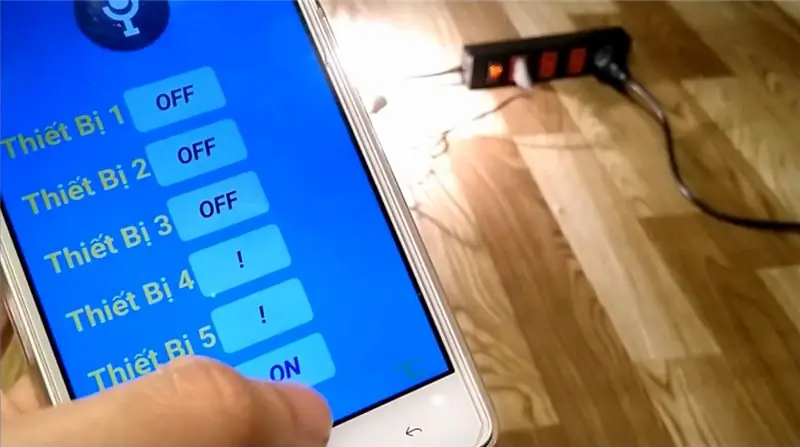
Ek wil net vir almal hallo sê, dit is die eerste keer dat ek 'n opdragbare projek skryf. Engels is nie my moedertaal nie, so ek sal probeer om dit so kort en duidelik moontlik te maak.
Om toestelle met spraakopdrag te beheer, is nie meer 'n vreemde ding nie; u kan die beheerder by Google of Amazon koop. Hierdie toestelle bied baie funksies en funksies. Maar om jou eie een te maak, is iets anders, dit is ook lekkerder en goedkoper. In hierdie projek sal ek u dus wys hoe u toestelle met u stem kan beheer met behulp van 'n NodeMCU- en slimfoon -app.
Stap 1: Inleiding
Ek het baie projekte gesoek en gelees, elkeen bied 'n bietjie nuttige inligting. Dus het ek hulle almal saamgestel, plus my eie klein deel, om hierdie projek te skep. Eintlik moet u 'n Android -app op u telefoon gebruik en ander toestelle daarmee beheer. In hierdie app kan u toestelle met knoppies en/of stemopdrag aan- of uitskakel.
Stap 2: materiaal


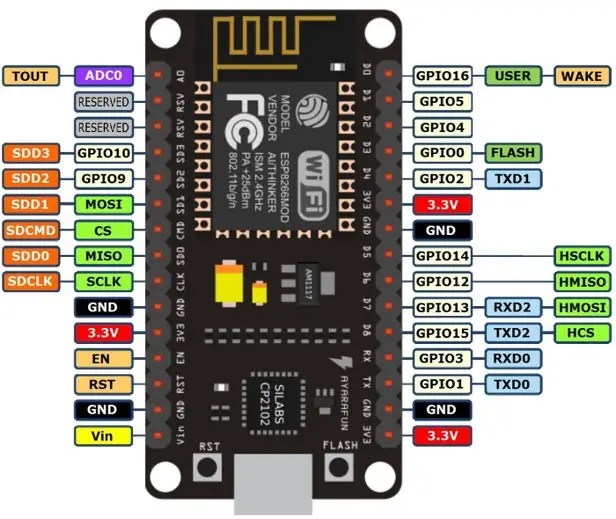
Dinge wat u benodig, word hieronder gelys. Ek het almal by Aliexpress gekoop, maar u kan dit kry waar u wil.
- NodeMcu V3 ESP8266 Chinese weergawe LoL1n v3
- 'N Relay -module met 8 relais (of geskeide relais -modules)
- En die laaste een is 'n Android-slimfoon:-)
Dis dit. Ons is goed om te gaan.
Stap 3: Hardeware -besonderhede
"loading =" lui "die app wat u pas op die slimfoon geïnstalleer het. Ek het dit Home DL genoem. U kan die simpel naam later verander met u MIT App Inventor.
- Maak die program oop in Arduino IDE
- Verander Wifi ssid en wagwoord na joune
- Laai dit op na NodeMCU
- Maak Serial Monitor oop en wag vir die plaaslike IP, let op.
- Terwyl die app op u telefoon oop is, klik op die knoppie Stel IP
- Skryf die IP in die tekskassie neer en klik op Stoor
- Herbegin die app
- Nou kan u op enige knoppie klik om die ooreenstemmende toestelle te beheer
- Of klik op die luidspreker -ikoon en spreek u bevel uit (mag die krag by u wees:))
Ek het 'n video hiervoor in Vietnamees gemaak met Engelse nota, sodat u maklik die idee kan kry. As u van hierdie projek hou, ondersteun my dan as eerste maker en/of teken in op my Youtube -kanaal. Dankie.
Aanbeveel:
Tuchless -skakelaar vir huishoudelike toestelle -- Beheer u huishoudelike toestelle sonder enige skakelaar: 4 stappe

Tuchless -skakelaar vir huishoudelike toestelle || Beheer u huishoudelike toestelle sonder enige skakelaar: dit is 'n tuchless -skakelaar vir huishoudelike toestelle. U kan dit op enige openbare plek gebruik, sodat dit help om enige virus te bestry. Die stroombaan gebaseer op 'n donker sensorkring gemaak deur Op-Amp en LDR. Tweede belangrike deel van hierdie kring SR-flip-flop met sekwensie
SONOFF Dual -tutoriaal: beheer u elektriese toestelle op afstand met behulp van MQTT en Ubidots: 4 stappe

SONOFF Dubbele tutoriaal: beheer u elektriese toestelle op afstand met behulp van MQTT en Ubidots: hierdie $ 9 Wi-Fi-relais kan twee toestelle tegelyk beheer. Leer hoe u dit met Ubidots kan koppel en die volle potensiaal daarvan kan benut! In hierdie gids leer u hoe u 'n paar 110V-toestelle vir $ 9 via Wi-Fi kan beheer met behulp van Itead's SONOFF Dual
Beheer oor die hele wêreld met behulp van internet met behulp van Arduino: 4 stappe

Beheer oor die hele wêreld met behulp van internet met behulp van Arduino: Hallo, ek is Rithik. Ons gaan 'n internetbeheerde LED maak met u telefoon. Ons gaan sagteware soos Arduino IDE en Blynk gebruik. Dit is eenvoudig, en as u daarin geslaag het, kan u soveel elektroniese komponente beheer as wat u wil
Beheer huishoudelike toestelle met behulp van Node MCU en Google Assistant - IOT - Blynk - IFTTT: 8 stappe

Beheer huishoudelike toestelle met behulp van Node MCU en Google Assistant | IOT | Blynk | IFTTT: 'n Eenvoudige projek om toestelle te beheer met behulp van Google Assistant: Waarskuwing: die hantering van elektrisiteit kan gevaarlik wees. Hanteer versigtig. Huur 'n professionele elektrisiën terwyl u met oop stroombane werk. Ek sal nie verantwoordelikhede aanvaar vir die dag nie
Hoe om 'n IoT -toestel te maak om toestelle te beheer en die weer te monitor met behulp van Esp8266: 5 stappe

Hoe om 'n IoT-toestel te maak om toestelle te beheer en weer te monitor met behulp van Esp8266: Die internet van dinge (IoT) is die internetwerk van fisiese toestelle (ook na verwys as 'gekoppelde toestelle' en 'slim toestelle'), geboue, en ander items ingebed met elektronika, sagteware, sensors, aandrywers en
